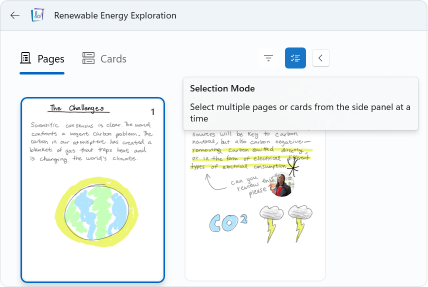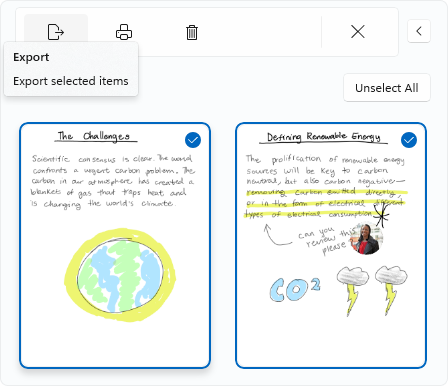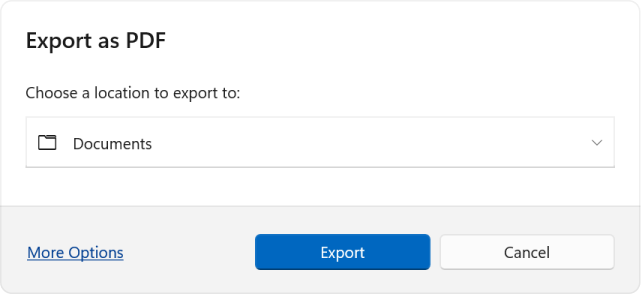您可以將日誌內容匯出為 PDF 檔。
從下列其中一個進入點開始導出:
1. 在 首頁上,點選日誌右上角的 3 個點以開啟功能表。 您可以從日誌導出所有頁面 。
2. 在日誌中,點選頁面右上角的 3 個點以開啟 頁面功能表。 您可以在焦點中匯出頁面 ,或從日誌匯出 所有頁面 。
3. 在日誌中,從側邊面板進入選取模式。 您可以從日誌匯出選取的頁面或卡片。
[匯出] 對話方塊出現後,選取 [ 匯出為 PDF],這會將您帶到下列位置:
-
您可以 選擇儲存 匯出 PDF 檔的位置。
-
在 [ 其他選項]中,您可以選擇性地排除匯出頁面背景和/或頁碼。
-
點選 [ 匯出 ] 以開始匯出程式。 完成後,您可以選取 [開啟 PDF],直接開啟匯出的 PDF 檔案。
目前限制
此匯出功能有一些已知限制:
-
由於檔案格式差異,PDF 中匯出的鉛筆和螢光筆筆劃的外觀會與日誌中稍有不同。
-
匯出為 PDF 僅支援淺色模式中的頁面背景。

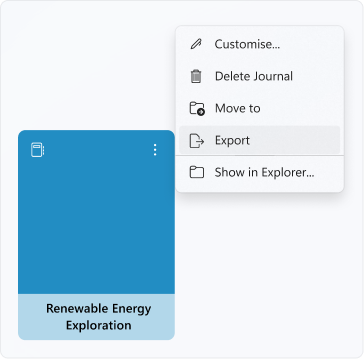
![[從頁面功能表匯出]](/images/zh-tw/3a301b7f-d5b8-4696-86b4-128954001c97)